- Müəllif Jason Gerald [email protected].
- Public 2023-12-16 10:54.
- Son dəyişdirildi 2025-01-23 12:06.
Əksər proqram inkişaf mühitləri (IDE) proqramları birbaşa tərtib etməyə və işə salmağa imkan versə də, proqramları əmr xətti vasitəsi ilə tərtib edib sınaqdan keçirə bilərsiniz. Windows -da əmr satırı interfeysi Komut İstemi olaraq bilinir, Mac -da isə eyni interfeys Terminal olaraq bilinir. Bununla birlikdə, hər iki əməliyyat sisteminin əmr satırında Java proqramlarının tərtib edilməsi və işə salınması prosesi əsasən eynidır.
Addım
Metod 1 /2: Proqramı tərtib etmək və işə salmaq
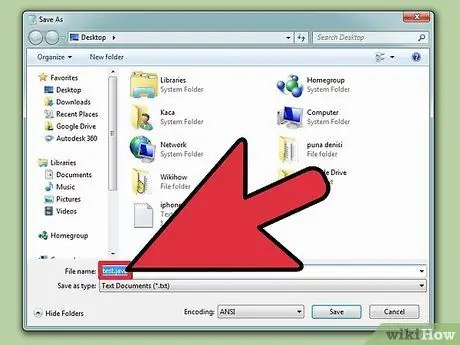
Addım 1. Kodu Notepad kimi bir mətn redaktoru ilə yazdıqdan sonra proqramı.java uzantısı ilə qeyd edin
Faylı istədiyiniz kimi adlandıra bilərsiniz. Məsələn, bu təlimatda istifadə olunan fayl adı "fayl adı" dır.
- Faylları saxlayarkən, fayl adından sonra ".java" uzantısını yazmağı və Uzantı sahəsində Bütün Fayllar seçimini etməyi unutmayın.
- Proqram kodu olan faylı harada saxlayacağınızı bilin.
- Java dilini bilmirsinizsə, İnternetdəki təlimatları oxuyun. Təhsil alarkən müxtəlif növ proqramlar işləməyə çalışın.
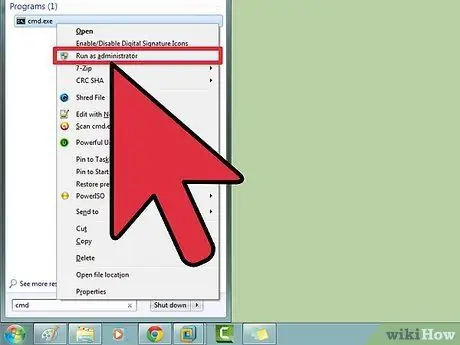
Addım 2. Sisteminizdəki əmr satırı interfeysini açın
Bu interfeysi açmağın yolu Windows və ya Mac istifadə etməyinizdən asılı olaraq dəyişir.
- Windows: Ev düyməsini basın, sonra daxil olun cmd Çalıştır informasiya qutusunda. Bundan sonra Enter düyməsini basın. Əmr əmri pəncərəsi açılacaq.
- Mac: Finder -da, Go sekmesini basın, sonra Applications> Utilities seçin. Utilities qovluğunda Terminal seçin.
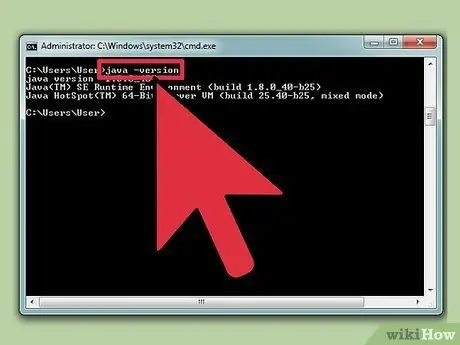
Addım 3. Komanda ilə Java -nın kompüterə yükləndiyini yoxlayın
java versiyası
.
Java artıq quraşdırılıbsa, ekranda Java versiyasını görəcəksiniz.
Java hələ qurulmamışdırsa, https://www.oracle.com/technetwork/java/javase/downloads/index.html saytından Java İnkişaf Kitini pulsuz yükləyin
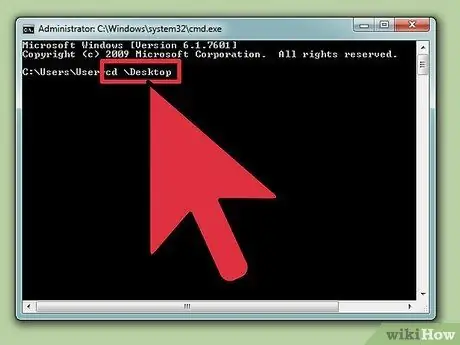
Addım 4. Proqram fayllarını saxladığınız qovluğa gedin
"CD" əmrini istifadə edin və ardınca qovluq adını yazın.
-
Məsələn, əmr satırı interfeysi qovluqdadırsa
C: / İstifadəçilər / Ayu Rosmalina / Layihəsi
və kodu qovluqda saxlayırsınız
C: / İstifadəçilər / Ayu Rosmalina / Layihə / Saxta Ünvan
daxil edin
Cd Saxta Ünvan
- və Enter düyməsini basın.
-
Komanda ilə qovluğun məzmununu görə bilərsiniz
dir
- . Komandanı daxil etdikdən sonra Enter düyməsini basın.
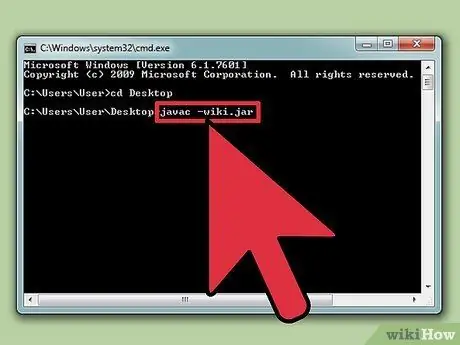
Addım 5. Proqramı saxladığınız qovluğa getdikdən sonra onu tərtib edin
Komanda daxil edin
javac fayl adı.java
və Enter düyməsini basın.
- Kompilyasiya zamanı səhvlər və ya səhvlər əmr satırı pəncərəsində görünəcək.
- Java -da tərtibçi səhvlərinin necə düzəldiləcəyini öyrənmək üçün İnternetdəki təlimatları oxuyun.
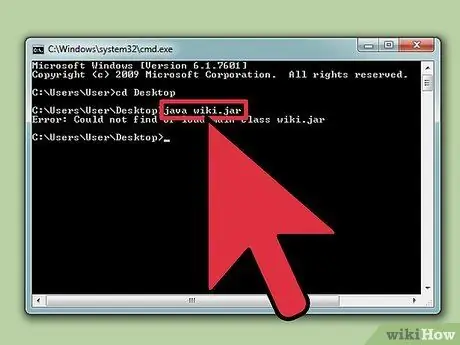
Addım 6. Komandanı daxil edərək proqramı işə salın
java fayl adı
.
Bundan sonra Enter düyməsini basın. "Faylın adını" Java proqramınızın fayl adı ilə əvəz edin.
Enter düyməsini basdıqdan sonra proqramınız işləyəcək. Proqramı işləyərkən baş verə biləcək səhvləri həll etmək üçün növbəti addımları oxuyun
Metod 2 /2: Problemlərin həlli
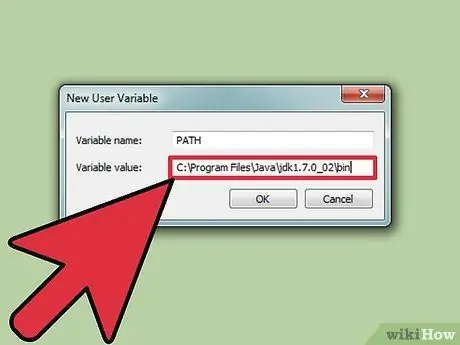
Addım 1. Faylları müxtəlif qovluqlara yerləşdirən kompleks bir proqram işlədəcəyiniz təqdirdə PATH -ı təyin edin
Yalnız sadə bir proqramla işləyirsinizsə və bütün proqram faylları eyni qovluqdadırsa, bu addımı atmağa ehtiyac yoxdur.
-
Windows: əmr daxil edin
java versiyası
və Enter düyməsini basın. Ekranda görünən Java versiyasına diqqət yetirin. Bundan sonra əmri daxil edin
yolu təyin edin =%yol%; C: / Proqram Faylları / Java / jdk1.5.0_09 / bin
və dəyişdirin jdk1.5.0_09 Daha əvvəl qeyd etdiyiniz java versiyası ilə. Sonra Enter düyməsini basın.
Yuxarıdakı əmri işə salmadan əvvəl əmr satırını tətbiq saxlama qovluğuna göstərdiyinizə əmin olun
-
Mac: əmr daxil edin
/usr/libexec/java_home -v 1.7
və Enter düyməsini basın. Bundan sonra əmri daxil edin
echo ixrac "JAVA_HOME = / $ (/usr/libexec/java_home)" >> ~/.bash_profile
- , Enter düyməsini basın və Terminalı yenidən başladın.






